Løsning
I. Nulstil adgangskoden til ESET Secure Authentication
-
Klik på Windows Menu-ikonet, skriv
appwiz.cpl, og tryk på Enter.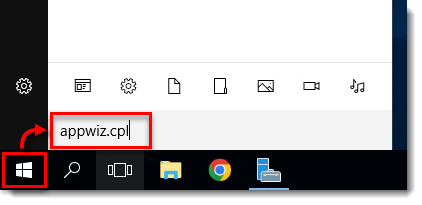
Figur 1-1
Klik på billedet for at se det større i et nyt vindue -
Vælg ESET Secure Authentication, og klik på Change.
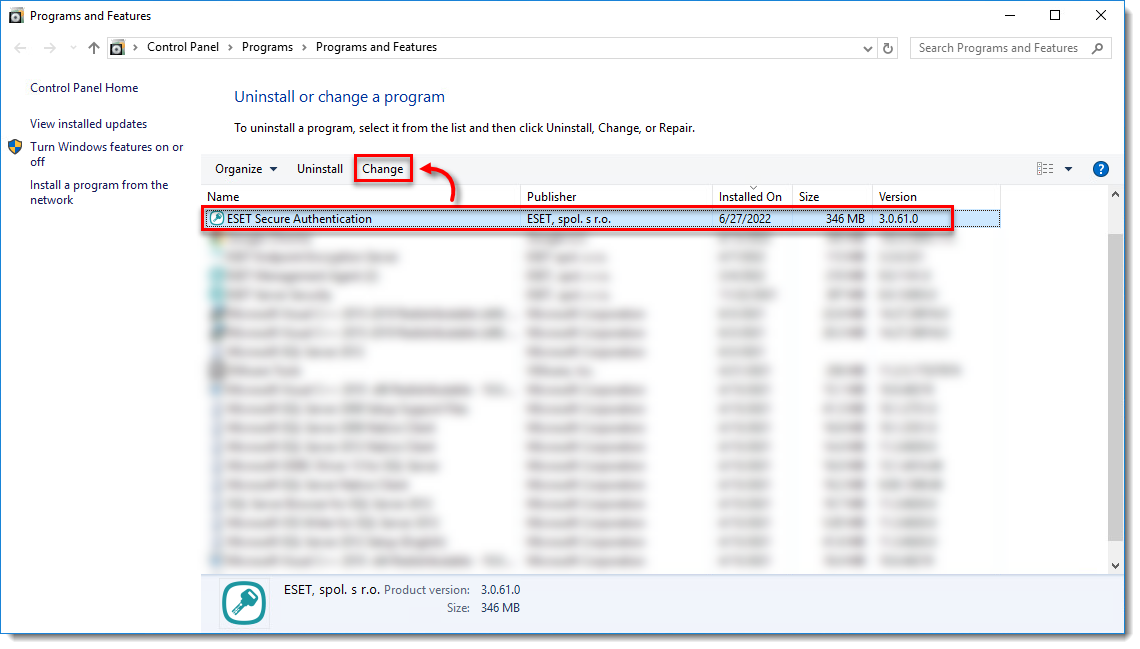
Figur 1-2
Klik på billedet for at se det større i et nyt vindue -
Klik på Change.
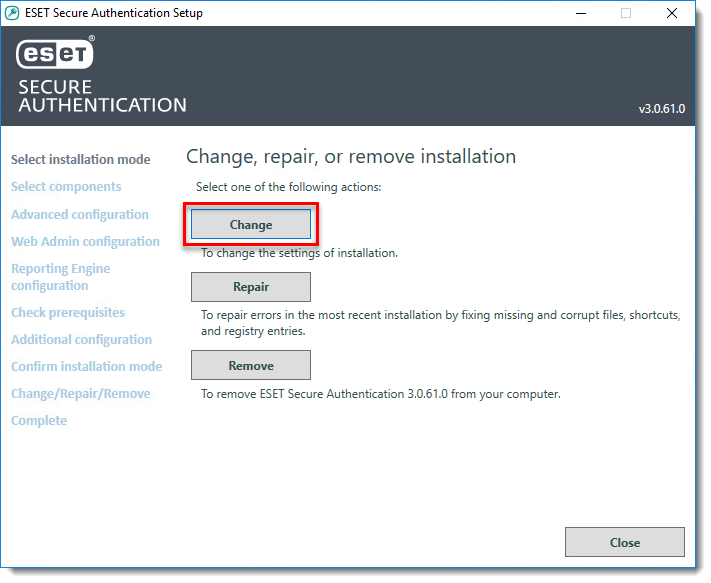
Figur 1-3
Klik på billedet for at se det større i et nyt vindue -
Klik på Næste.
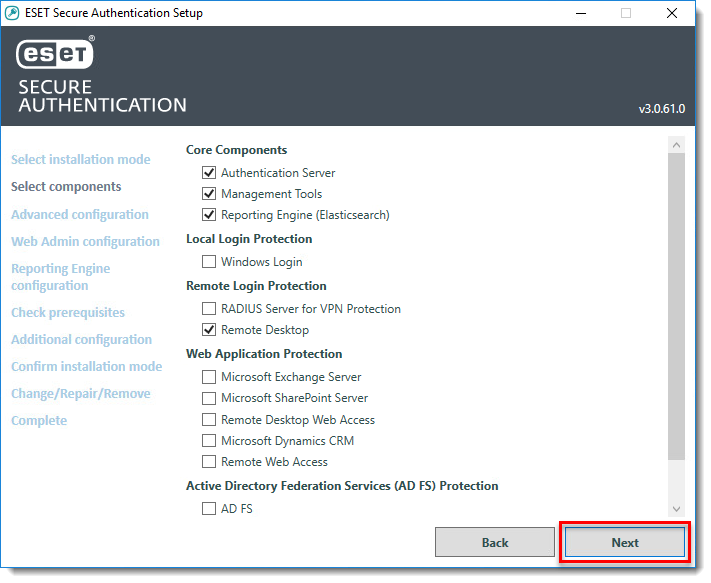
Figur 1-4
Klik på billedet for at se det større i et nyt vindue -
Klik på Næste.
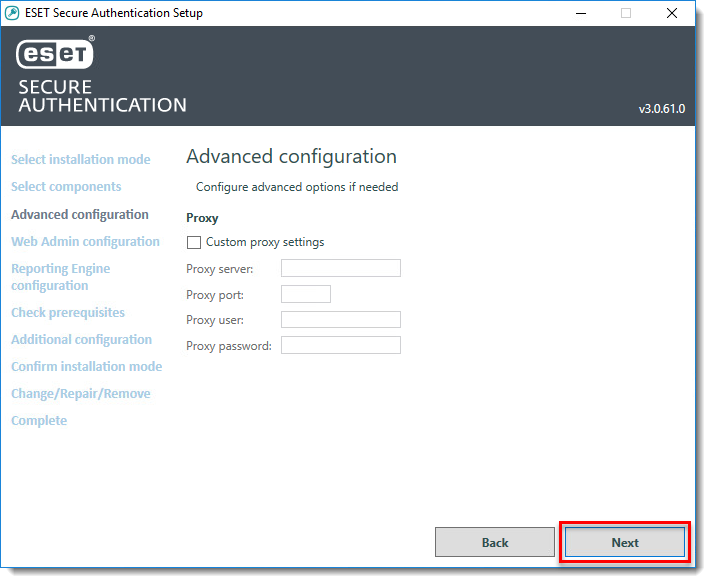
Figur 1-5
Klik på billedet for at se det større i et nyt vindue -
Skriv et nyt brugernavn, en ny adgangskode og bekræft adgang skoden, og klik på Næste.
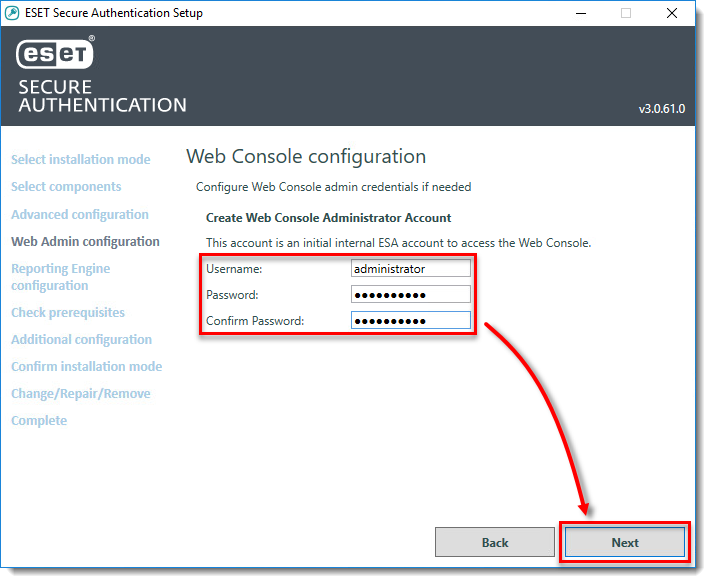
Figur 1-6
Klik på billedet for at se det større i et nyt vindue -
Klik på Næste.
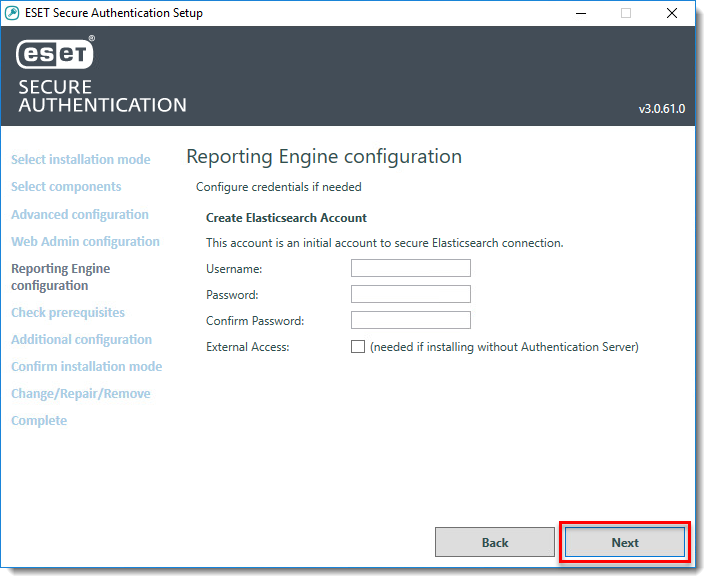
Figur 1-7
Klik på billedet for at se det større i et nyt vindue -
Klik på Næste.
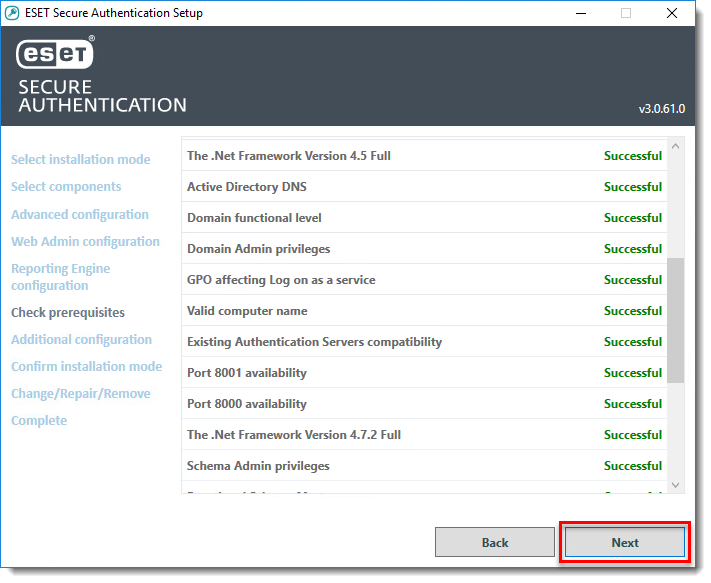
Figur 1-8
Klik på billedet for at se det større i et nyt vindue -
Klik på Genstart senere.
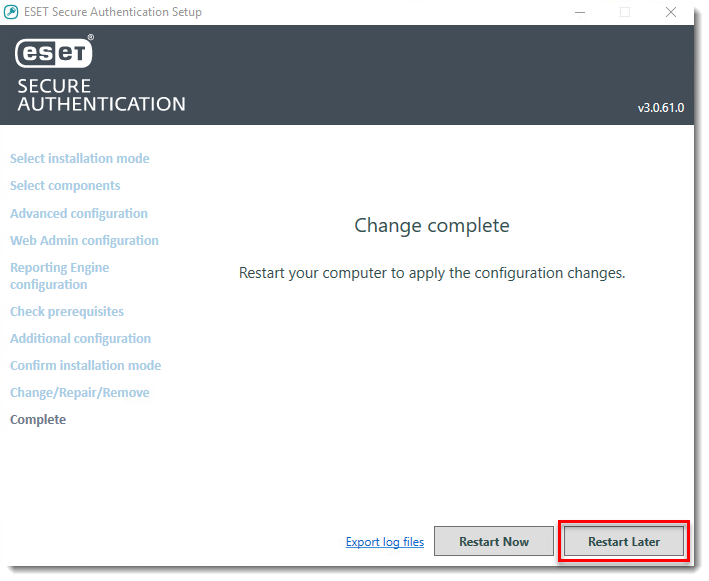
Figur 1-9
Klik på billedet for at se det større i et nyt vindue
II. Genstart ESET Secure Authentication-tjenesten
ESET Secure Authentication (ESA)-tjenesten skal genstartes for at ændringer af adgangskoder kan træde i kraft.
- Tryk på CTRL + ALT + Delete , og klik på Task Manager.
- Klik på Tjenester, højreklik på ESACore, og klik på Genstart.
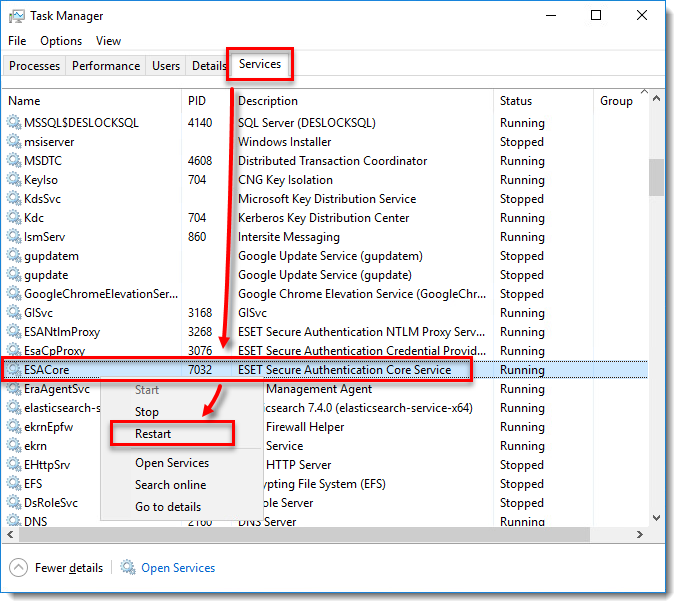
Figur 2-1